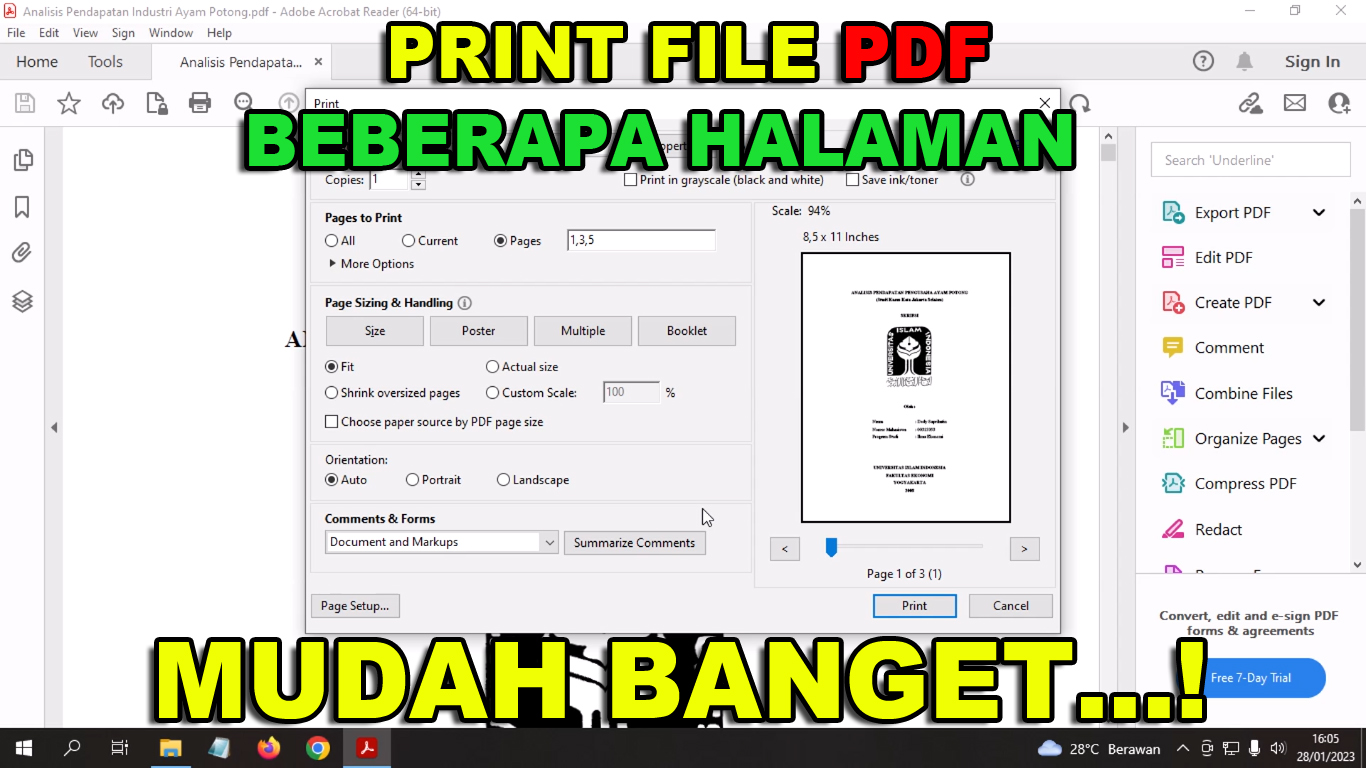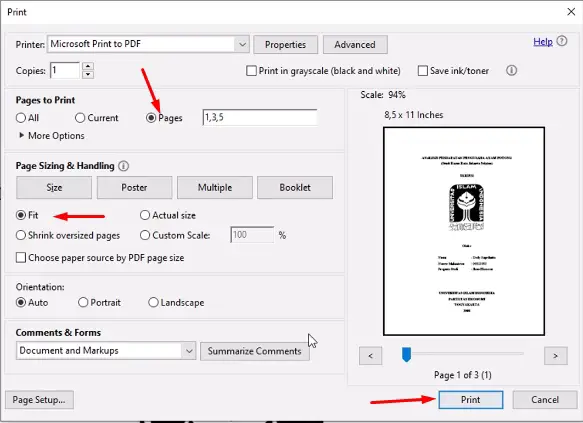Bagi Anda yang memiliki file PDF dan ingin mencetaknya hanya beberapa halaman saja, maka silahkan simak tutorial berikut.
Seiring perkembangan zaman, hampir semua dokumen disimpan dalam bentuk file PDF. Hal ini untuk mengurangi penggunaan kertas dan juga memudahkan dalam proses berbagi dokumen. Namun, tidak jarang Anda masih mencetak beberapa halaman tertentu dari file tersebut.
Bila dokumen PDF tersebut terdiri dari banyak lembar halaman dan Anda hanya butuh halaman tertentu untuk di cetak, maka silahkan ikuti cara berikut:
Cara Print Beberapa Halaman File PDF
Silahkan buka File PDF Anda.
Setelah terbuka, pilih Menu File dan Print. Atau ketikkan CTRL+P.
Kemudian, silahkan pilih jenis Printer yang digunakan.
Pada pilihan Page to Print, silahakn pilih Page dan ketikkan halaman yang akan diprint. Jika Anda ingin mencetak halaman 1 hingga 5 maka tuliskan 1-5. Namun jika ingin mencetak halaman tertentu silahakn tulis 1,3,5 sebagai contoh.
Pada bagian Page Size & Handling silahkan pilih FIT untuk menyesuaikan ukuran ketas. Lalu pilih PRINT.
Maka berkas yang tercetak akan sesuai dengan halaman yang ingin anda cetak. Utnuk informasi lebih lengkap, Anda dapat menyaksikannya pada video dibawah ini:
Semoga dapat membantu dan selamat mencoba.